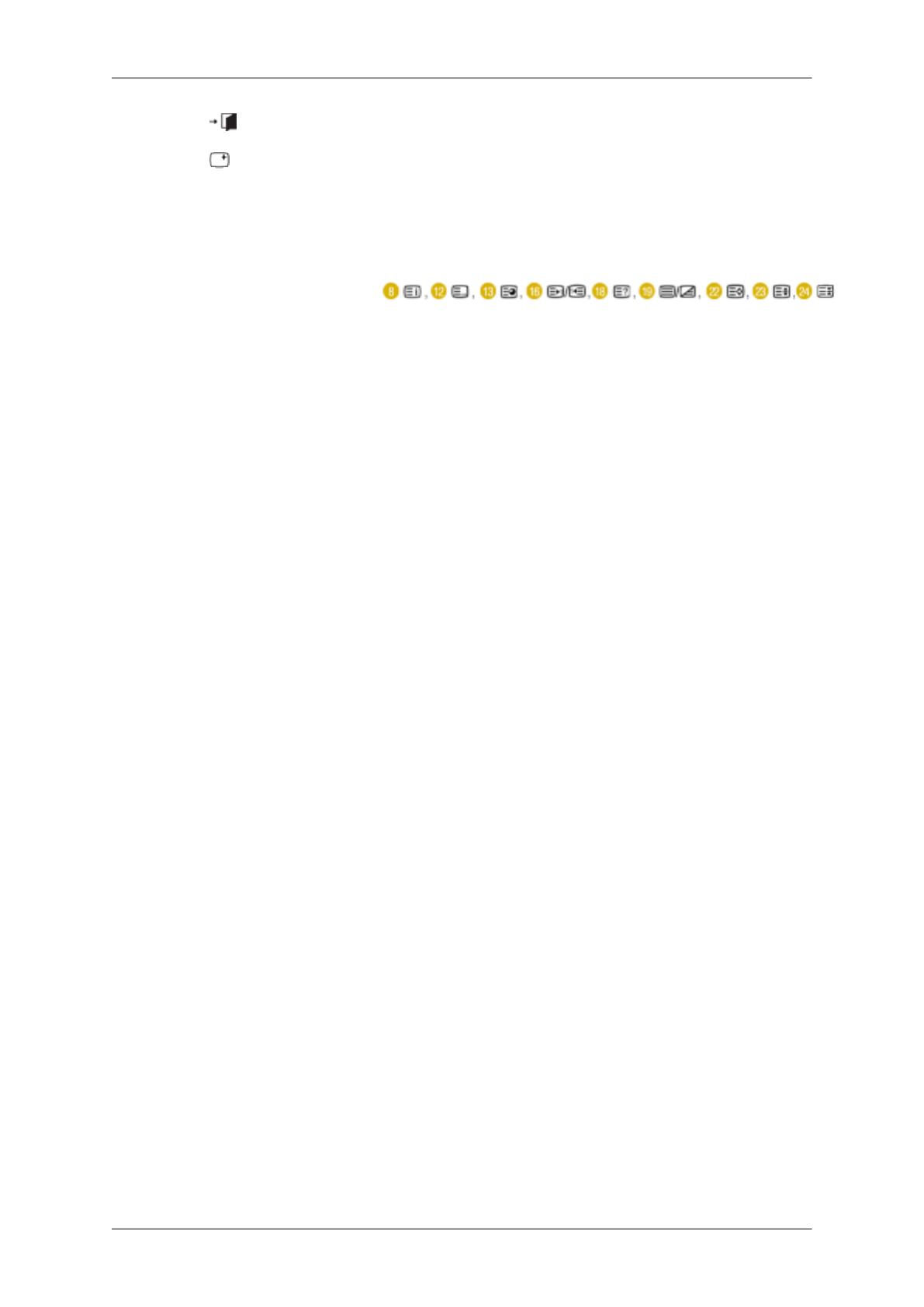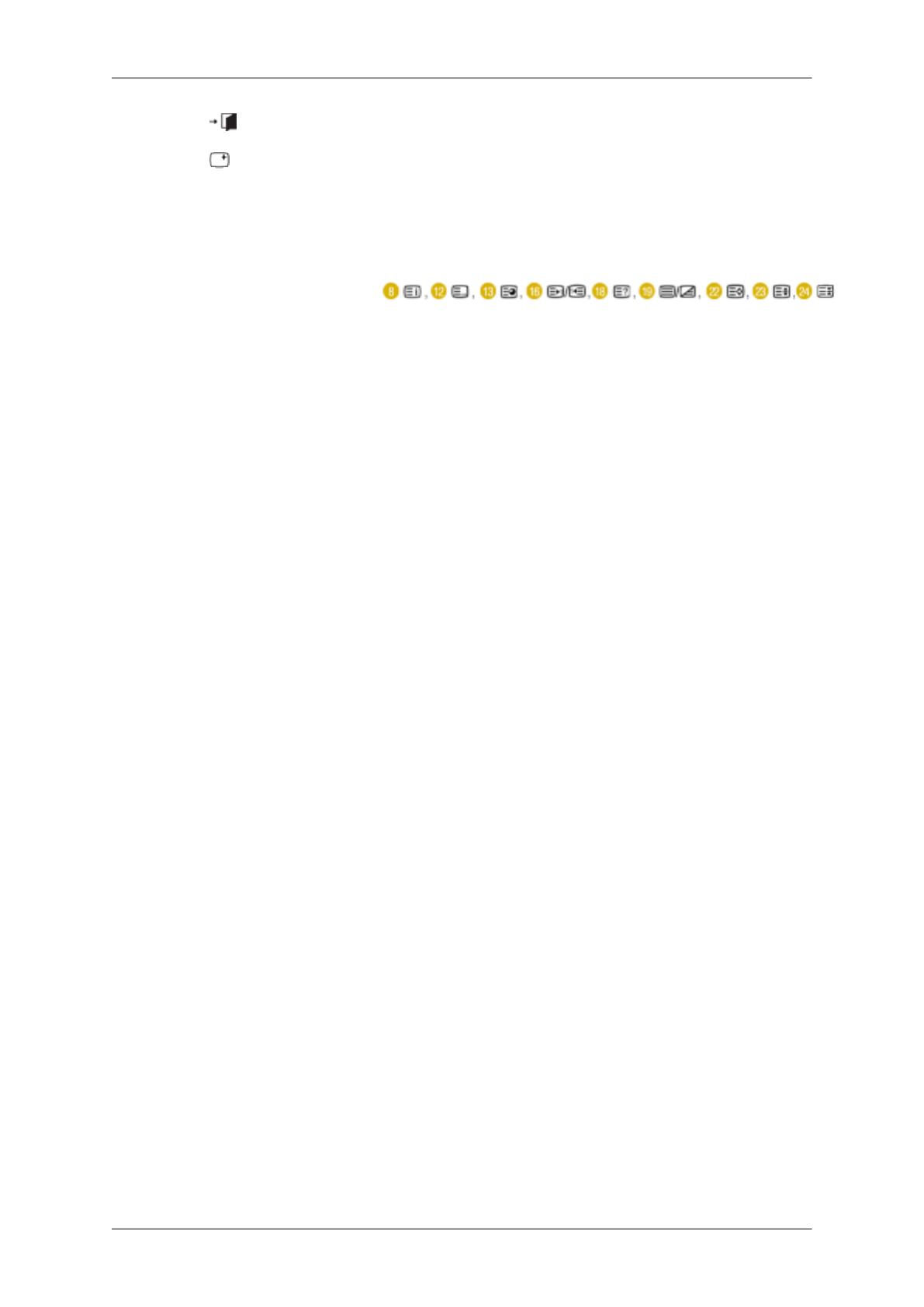
17. EXIT
Schließt das Menüfenster.
18. INFO
Informationen zum
aktuellen Bild werden links oben auf dem
Bildschirm angezeigt.
19. TTX/MIX Fernsehsender bieten über Videotext schriftliche Informationen
an.
- Videotext-Tasten
Weitere Informationen > TTX / MIX
20. COLOR BUTTON Drücken
Sie
die Taste zum Hinzufügen oder Löschen von Kanälen
und zum Speichern von Kanälen in der Liste der bevorzugten Ka-
näle im Menü "Kanalliste".
21. P.MODE, M/B (Magic-
Bright)
Drücken Sie diese Taste, um einen voreingestellten Bildmodus für
den Monitor auszuwählen oder bei Bedarf den Bildeindruck zu
ändern.
Nach Drücken dieser Taste wird der aktuelle Modus auf dem unten
in der Mitte des Bildschirms angezeigt.
TV / DTV / Ext. / Komp. / HDMI: P.MODE
Der Monitor verfügt über drei werksseitige Bildeinstellungen.
Drücken Sie die Taste mehrmals, um nacheinander zu den ver-
fügbaren vorkonfigurierten Modi zu wechseln.
(Dynamisch > Standard > Film)
PC / DVI-Modus: M/B ( MagicBright )
Bei MagicBright handelt es sich um eine neue Funktion, die ab-
hängig vom angezeigten Bildinhalt die Anzeige optimiert.
Drücken Sie die Taste mehrmals, um nacheinander zu den ver-
fügbaren vorkonfigurierten Modi zu wechseln.
(Unterhalt. > Internet > Text > Optimalkontrast > Benutzer-
def.)
22. S.MODE Nach Drücken dieser Taste wird der aktuelle Modus auf dem unten
in der Mitte des Bildschirms angezeigt.
Der Monitor hat einen integrierten HiFi-Stereoverstärker.
Drücken Sie die Taste mehrmals, um nacheinander zu den ver-
fügbaren vorkonfigurierten Modi zu wechseln.
(Standard > Musik > Film > Sprache > Benutzerdef.)
23. AUTO - Nur im PC-Modus
verfügbar
Stellt die Anzeige automatisch ein.
24. P.SIZE Drücken Sie diese Taste, um die Bildgröße zu ändern.
Einführung